Запускається безголовий сервер резервного копіювання Dropboxвстановлення версії Dropbox командного рядка. У цьому випадку ми скористаємося завантажувачем Dropbox. Це сценарій, який дозволяє автоматично завантажувати вміст у Dropbox через командний рядок дуже просто.
Встановити Git
Щоб отримати цей скрипт, вам потрібно буде встановити пакет Git на вашому ПК Linux. Відкрийте вікно терміналу і введіть наступні команди, щоб розпочати роботу з Git.
Ubuntu
sudo apt install git
Debian
sudo apt-get install git
Arch Linux
sudo pacman-S git
Fedora
sudo dnf install git
OpenSUSE
sudo zypper install git
Інші Linux
Гіт є всюдисущим. Як результат, користувачі навіть у найяскравішому дистрибутиві Linux повинні мати можливість встановити його. Використовуйте менеджер пакунків для пошуку "git" та встановлення його. Крім того, перевірте Pkgs.org для завантажувального інсталятора.
Завантажувач Dropbox
Після встановлення інструмента Git ми можемо використовувати його, щоб захопити код для завантажувача Dropbox. У терміналі клон вихідний код на вашому ПК Linux:
git clone https://github.com/andreafabrizi/Dropbox-Uploader.git
Використання CD команда, перемістіть термінал у нещодавно клонований Dropbox-Uploader папку.
cd Dropbox-Uploader
Звідси сценарій можна використовувати, але він не будепрацювати правильно. Щоб переконатися, що програма завантажувача Dropbox працює прямо в Linux, вам потрібно буде оновити дозволи на неї. Зрештою, інструмент завантажувача Dropbox - це сценарій Shell, такий простий chmod буде достатньо
chmod +x dropbox_uploader.sh
Завантажувач Dropbox працює за допомогою запуску dropbox_uploader.sh. Однак у інструменті також є кілька інших сценаріїв, які користувачі можуть використовувати для роботи з Dropbox. За бажанням оновіть дозволи на ці файли на:
chmod +x dropShell.sh chmod +x testUnit.sh
Налаштування Dropbox API
Тепер, коли програмне забезпечення для резервного копіювання Dropbox у вас єLinux PC, ми можемо налаштувати систему резервного копіювання. Перший крок - створити новий код програми Dropbox. Цей код буде використовуватися для реєстрації Dropbox у вашому обліковому записі. Щоб створити новий додаток, перейдіть на офіційну сторінку розробника, знайдіть кнопку «створити додаток» та натисніть на неї.

Якщо натиснути "створити додаток", ви перейдете на сторінку API. Виберіть "Dropbox API", щоб продовжити.
Далі виберіть рівень доступу Dropbox Uploaderповинні мати. Для найкращих результатів виберіть “Повний доступ”. Це дозволить йому працювати в декількох папках у всьому вашому обліковому записі, а не лише в одній області.
Напишіть назву програми та натисніть кнопку «створити додаток», щоб закінчити.
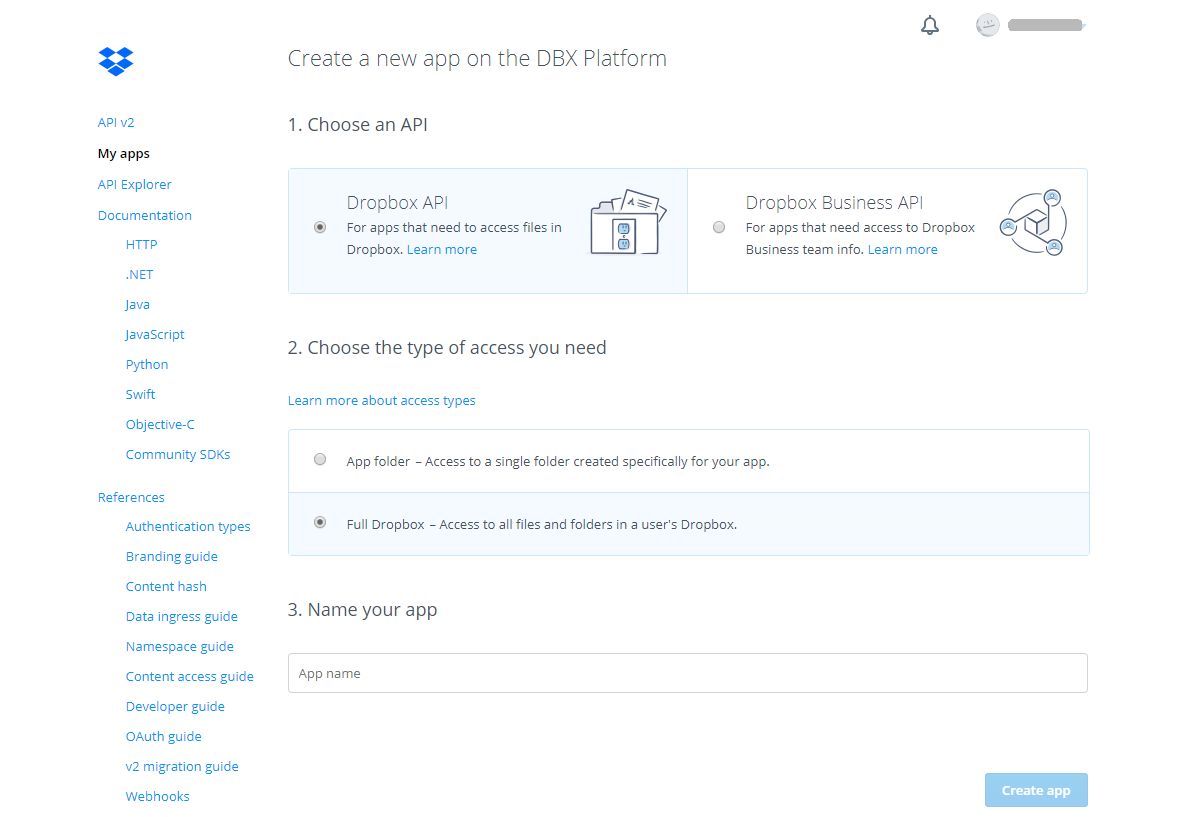
Після проходження процесу створенняДодаток у центрі розробника, ви перейдете до запису програми Dropbox для інструмента "Завантажити". Прокрутіть униз, знайдіть «Генерований маркер доступу» та натисніть кнопку «Створити».
Створення резервних копій
Для вас створена сторінка API Dropbox API длязавантажувач та маркер доступу для використання з ним. Наступний крок - пов’язати сценарій зі своїм обліковим записом. Для цього перейдіть до терміналу і запустіть інструмент завантажувача Dropbox.
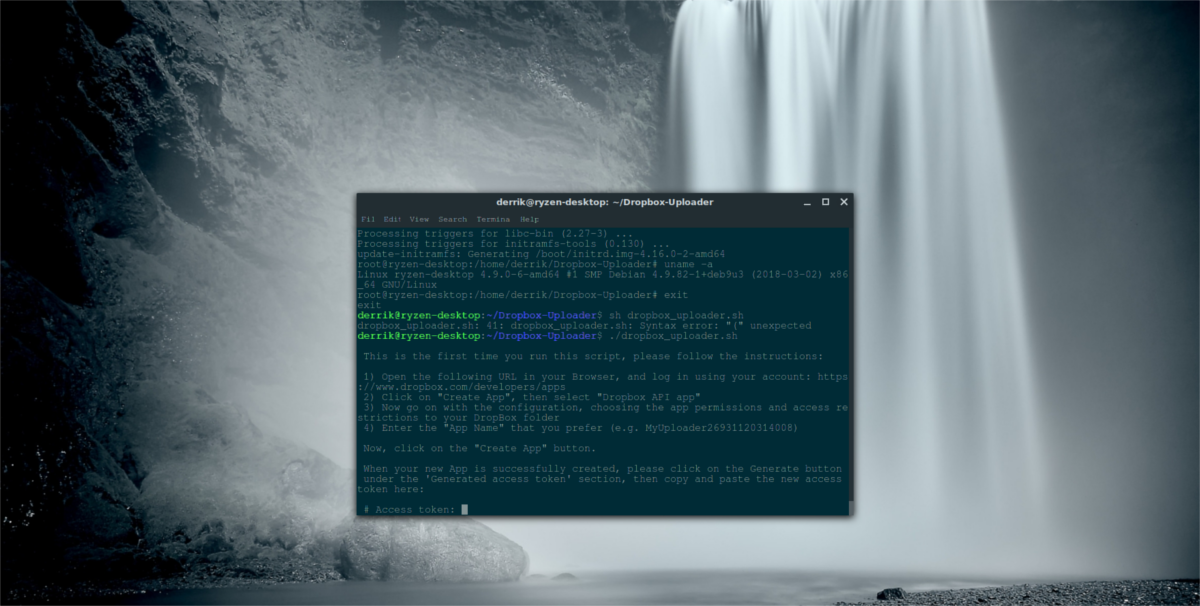
./dropbox_uploader.sh
При першому запуску скрипту він запитає у вас маркер доступу. Поверніться на сторінку API Dropbox і скопіюйте новий код доступу з попереднього.
Після додавання нового коду доступу безпечно розпочати створення резервних копій. Почніть з використання завантажувача для створення нової папки:
./dropbox_uploader.sh mkdir Backup
Біг mkdir створить віддалену папку резервного копіювання у вашому обліковому записі Dropbox. Звідси ви зможете завантажувати файли на нього. Щоб завантажити, запустіть команду нижче.
Примітка. Завантажувач Dropbox може обробляти більше, ніж лише файли Tar.gz. Налаштуйте команду нижче, щоб завантажити будь-який файл.
./dropbox_uploader.sh upload /home/username/location/of/file.tar.gz
Автоматизувати резервні копії
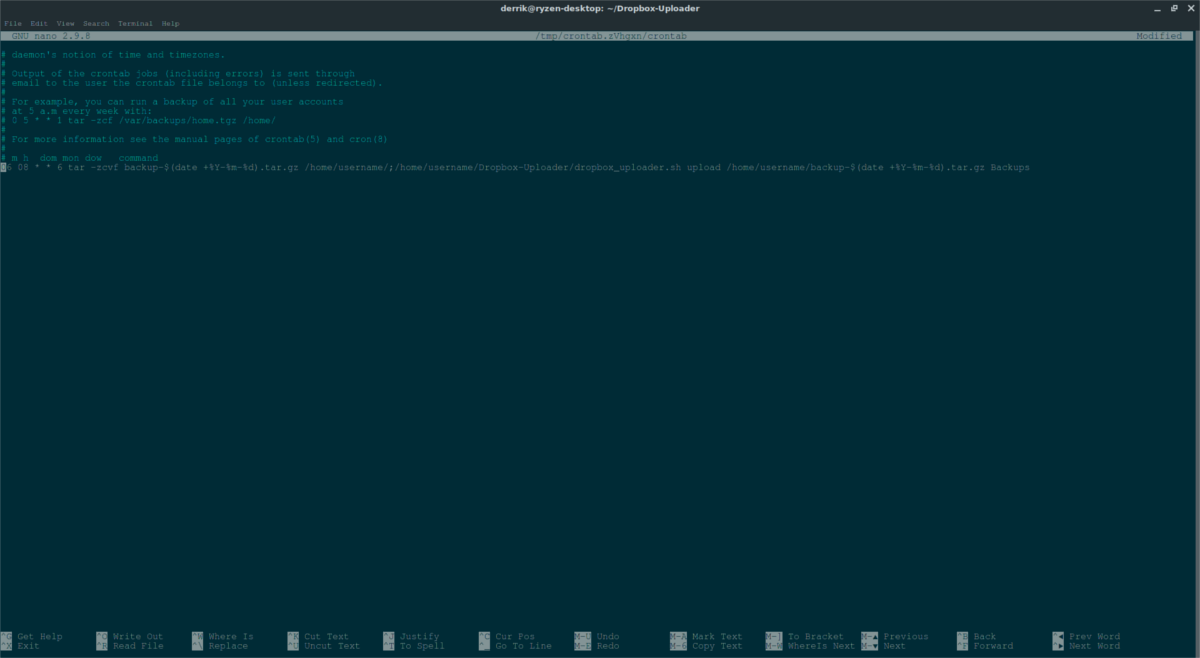
Завантаження вручну приємно, але краще подібні речі автоматизувати. Для цієї роботи найкраще використовувати Cron. У терміналі отримайте Root с су або судо.
су -
або
судо -с
У оболонці Root відкрийте Cron:
кронтаб -е
Виберіть варіант використання Nano в якості редактора. Потім вставте наступне у файл Cron.
Примітка. Ця команда Cron скаже вашому ПК Linux скомпонувати резервну копію та завантажувати її в папку "Резервне копіювання" в Dropbox щодня о 8:06 ранку.
06 08 * * 6 tar -zcvf backup-$(date +%Y-%m-%d).tar.gz /home/username/;/home/username/Dropbox-Uploader/dropbox_uploader.sh upload /home/username/backup-$(date +%Y-%m-%d).tar.gz Backups
Збережіть команду в Cron. Після збереження ваш ПК автоматично зробить знімок / головна / ім'я користувача /, стисніть його до архіву Tar.gz, датуйте його та завантажте в Dropbox. Не хочете створювати резервну копію всієї домашньої папки за розкладом? Налаштуйте шляхи до папки, щоб вона вказувала на певну папку.
Якщо все виглядає добре, збережіть новий файл Cron в Nano за допомогою Ctrl + O.
Вимкнення автоматизованих резервних копій
Автоматичні резервні копії на Dropbox - це круто, але якщо ви хочете вирішити з ним лише вручну, видаліть команду з Cron:
su - crontab -e
Як і раніше, збережіть правки за допомогою Ctrl + O. Після збереження автоматичне резервне копіювання припиниться.













Коментарі